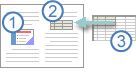내용을 개체로 삽입할 때는 삽입하는 내용과 다른 Microsoft Office 프로그램에서 만들어진 내용 간의 동적 연결을 만듭니다. 내용을 연결된 개체나 포함된 개체로 삽입하면 Ctrl+V를 눌러 내용을 붙여 넣을 때와는 달리 해당 내용에 대한 작업을 원래 프로그램에서 수행할 수 있습니다.
예를 들어 워크시트 셀을 문서에 Excel 개체로 삽입하면 해당 셀을 두 번 클릭할 때 Microsoft Office Word에서 Excel이 실행되므로 Excel 명령을 사용하여 워크시트 내용을 작업할 수 있습니다.
연결된 개체와 포함된 개체의 차이점 이해
연결된 개체와 포함된 개체의 주요 차이점은 데이터가 저장되는 위치와 Word 파일에 데이터를 삽입한 후 이를 업데이트하는 방법에 있습니다.
문서에는 개체에 대한 연결이나 개체의 복사본을 삽입합니다. 이런 방법으로 OLE(Object Linking and Embedding), 즉 개체 연결과 포함 기술을 지원하는 모든 프로그램에서 개체를 삽입할 수 있습니다.
예를 들어 월별 상황 보고서에 Excel 워크시트에서 별도로 유지 관리되는 정보를 포함할 수 있습니다. 보고서를 워크시트에 연결할 경우 원본 파일이 업데이트될 때마다 보고서의 데이터를 업데이트할 수 있습니다. 보고서에 워크시트를 포함할 경우에는 보고서에 데이터의 정적 복사본이 포함됩니다.
1. 포함된 개체
2. 연결된 개체
3. 원본 파일
연결된 개체
개체가 연결되면 원본 파일이 수정될 경우 정보를 업데이트할 수 있습니다. 연결된 데이터는 원본 파일에 저장됩니다. Word 파일 또는 대상 파일에는 원본 파일의 위치만 저장되고 연결된 데이터에 대한 표시가 나타납니다. 파일 크기가 중요한 경우에는 연결된 개체를 사용하십시오.
또한 연결은 다른 부서에서 수집한 데이터처럼 독립적으로 유지 관리되는 정보를 포함하거나, Word 문서에서 정보를 최신으로 유지해야 할 경우 유용합니다.
포함된 개체
Excel 개체를 포함하면 원본 Excel 파일을 수정하더라도 Word의 정보가 변경되지 않습니다. 포함된 개체는 Word 파일의 일부가 되며 삽입된 후에는 더 이상 원본 파일의 일부가 아닙니다.
개체를 포함하면 정보가 완전히 Word 문서에 포함되므로, 원본 파일의 변경 사항을 Word 문서의 정보에 반영할 필요가 없거나 문서를 받는 사람이 연결된 정보의 업데이트 여부에 신경 쓰지 않아도 될 경우 유용합니다.